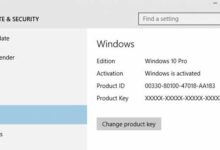Cara Install Bash Linux On Windows 10
3. Install Bash Linux Ubuntu Melalui CMD

Langkah terakhir adalah dengan meng-install dan men-download Bash Linux milik Ubuntu melalui Command Promt atau CMD. Buka CMD as Administrator. Caranya, ketikkan CMD di kotak pencarian, klik kanan dan pilih Run as Administrator.
Sebelum melanjutkan, pastikan komputer kamu terhubung dengan internet. Jika sudah, ketik Bash pada CMD dan tekan Enter. Akan ada konfirmasi instalasi, ketik Y dan tekan Enter.
Maka secara otomatis Windows akan men-download dan meng-install Bash. Masukkan username dan password UNIX yang kamu inginkan sesuka hati ketika diminta. Dan tunggu prosesnya hingga selesai.
4. Cara Menggunakan Bash Linux di Windows 10
Setelah kamu berhasil men-download dan meng-install Bash Linux sampai selesai dengan mengikuti ketiga langkah di atas, maka Bash Linux siap kamu gunakan.
Caranya, buka CMD dan ketik perintah Bash dan tekan Enter. Kamu bisa menggunakan Bash ini layaknya terminal Ubuntu Linux. Untuk keluar dari Bash, cukup ketikkan perintah Exit dan tekan Enter.
Baca Juga Cara Mengaktifkan Hotspot WiFi di Kali Linux
Nah, itu dia cara mengaktifkan bash linux di os windows 10 dengan mudah yang bisa kalian lakukan. Cara diatas bisa menjadi panduan untuk kalian yang ingin mengaktifkan fitur bash linux di computer atau laptop berbasis windows 10 kalian.
Yang pasti cara diatas dapat kalian lakukan dengan mudah dan tanpa menggunakan aplikasi atau program yang rumit sehingga dapat mudah dipahami oleh pemula sekalipun.
Dengan aktifnya bash linux tentu akan mempermudah kalian yang ingin menginstal aplikasi atau tool yang biasanya terdapat di os linux. Terima kasih.